使用Vue CLI3创建项目:
脚手架(scaffold) 指施工现场为工人操作并解决垂直和水平运输而搭设的各种支架。建筑界的通用术语。

写在前面:
- 如果你只是简单的写几个Vue的**Demo**程序,那你不需要Vue CLI。
- 如果你**开发大型项目**,那你需要,而且**必须**使用Vue CLI。
- 开发大型项目时,必须考虑代码目录结构、项目机构和部署、热加载、代码单元测试等事情。
- 如果每个项目都要手动完成这些工作,工作效率低下,所以要使用脚手架来帮助我们完成这些事情。
CLI是什么意思?
CLI:Command-Line-Interface,翻译为命令行界面,俗称脚手架。
使用vue-cli可以快速搭建Vue开发环境以及对应的webpack配置。
CLI使用前提–Node
1:安装NodeJS:你可以在官方网站中直接下载安装:http://nodejs.cn/download/
2:检测安装的版本:
-默认自动安装Node和NPM(Node Package Manager,是一个NodeJS包管理和分发工具,经常使用NPM来安装一些开发过程中的依赖)
-Node环境要求8.9以上或者更高版本
-使用 node -v npm -v 来检查版本
提示:
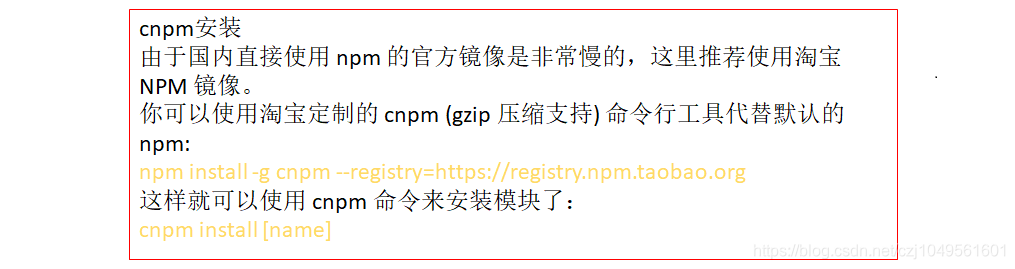
脚手架Vue CLI的使用安装
1:npm install -g @vue/cli //-g 全局安装
2:vue init webpack my-project //Vue CLI2初始化项目
3:vue create my-project //Vue CLI3初始化项目 (**2/3根据需要选择**)
//提示:如果使用CLI版本过低,则需要卸载重新安装,代码如下
4:npm uninstall -g vue-cli //卸载
5:npm install -g @vue/cli //安装最新版本
以下演示使用Vue CLI3
vue create “文件名”
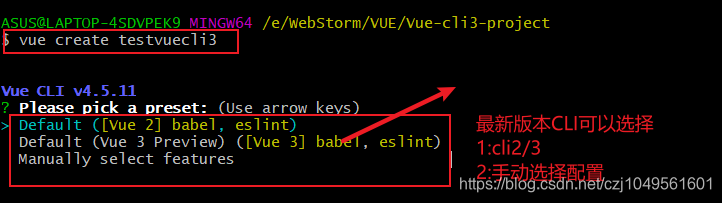
相关配置选项的选择以及含义(空格选中/反选):
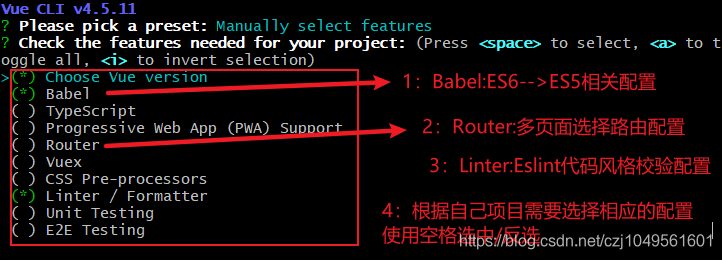
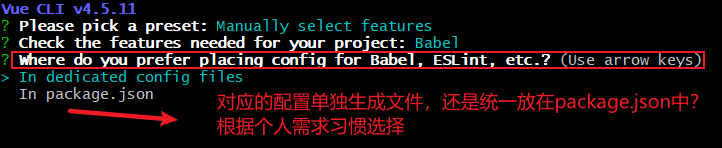
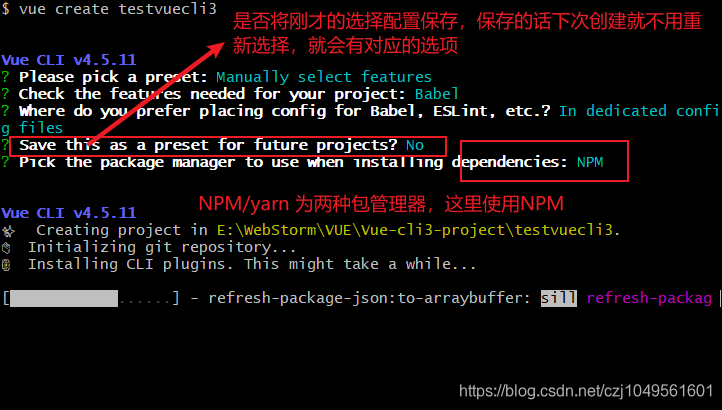
继续回车就会进行脚手架cli3的创建,创建成功如下,按照提示运行命令启动程序:
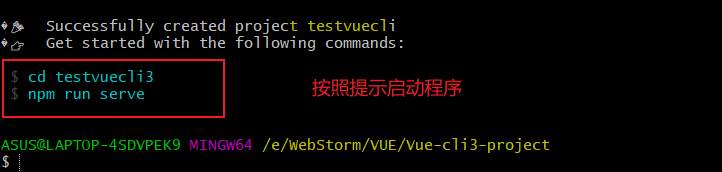
运行将项目启动:成功启动界面如下:
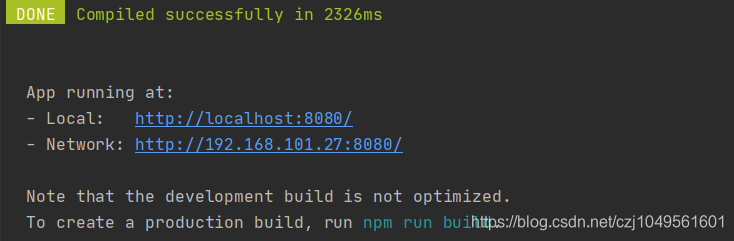
点击链接:

至此:恭喜你已经成功的创建了一个基于脚手架cli3的项目,可以开始你的开发!
通过编译器打开刚才配置好的项目,目录结构如下:
可以看到脚手架cli3的目录结构相比较cli2很大的简洁了,原因是一些配置不希望你看到,进行了相应的隐藏
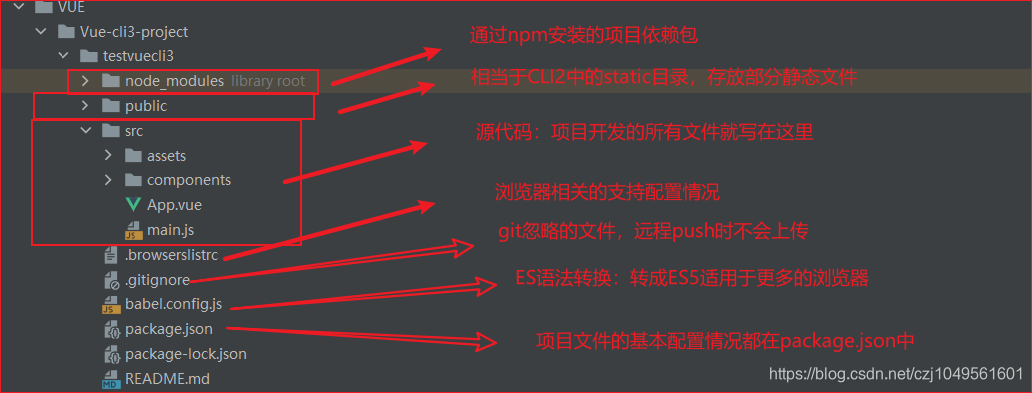
好奇:和vue cli2相比那些配置文件到底去了哪里?如果想要更改要去哪里进行?
Vue cli3的优点以及与cli2的区别:
1:vue-cli3的设计原则是“0配置”,移除了配置文件根目录下的一些配置文件:build、config等
2:vue-cli3提供了 vue ui 命令,提供了可视化配置,更加人性化
3:移除了static文件夹,新增了public文件夹,并且将index.html移动到public中。

关于使用 vue ui启动配置服务器进行cli3的配置情况请见下一篇总结!感谢观看!
使用Vue CLI3创建项目:
脚手架(scaffold) 指施工现场为工人操作并解决垂直和水平运输而搭设的各种支架。建筑界的通用术语。

写在前面:
- 如果你只是简单的写几个Vue的**Demo**程序,那你不需要Vue CLI。
- 如果你**开发大型项目**,那你需要,而且**必须**使用Vue CLI。
- 开发大型项目时,必须考虑代码目录结构、项目机构和部署、热加载、代码单元测试等事情。
- 如果每个项目都要手动完成这些工作,工作效率低下,所以要使用脚手架来帮助我们完成这些事情。
CLI是什么意思?
CLI:Command-Line-Interface,翻译为命令行界面,俗称脚手架。
使用vue-cli可以快速搭建Vue开发环境以及对应的webpack配置。
CLI使用前提–Node
1:安装NodeJS:你可以在官方网站中直接下载安装:http://nodejs.cn/download/
2:检测安装的版本:
-默认自动安装Node和NPM(Node Package Manager,是一个NodeJS包管理和分发工具,经常使用NPM来安装一些开发过程中的依赖)
-Node环境要求8.9以上或者更高版本
-使用 node -v npm -v 来检查版本
提示:
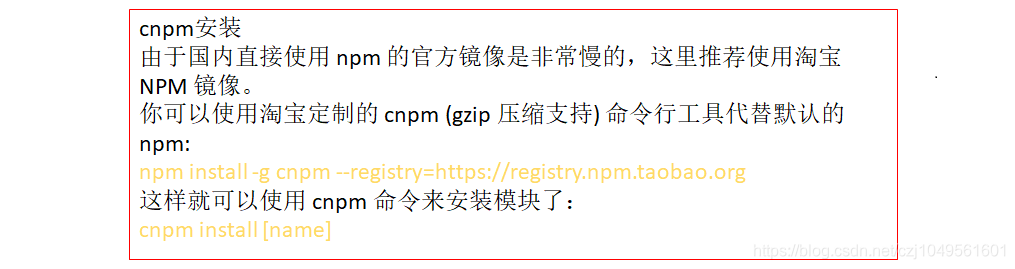
脚手架Vue CLI的使用安装
1:npm install -g @vue/cli //-g 全局安装
2:vue init webpack my-project //Vue CLI2初始化项目
3:vue create my-project //Vue CLI3初始化项目 (**2/3根据需要选择**)
//提示:如果使用CLI版本过低,则需要卸载重新安装,代码如下
4:npm uninstall -g vue-cli //卸载
5:npm install -g @vue/cli //安装最新版本
以下演示使用Vue CLI3
vue create “文件名”
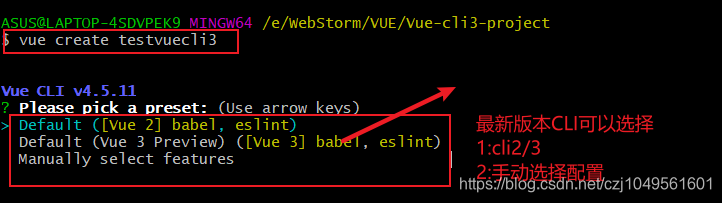
相关配置选项的选择以及含义(空格选中/反选):
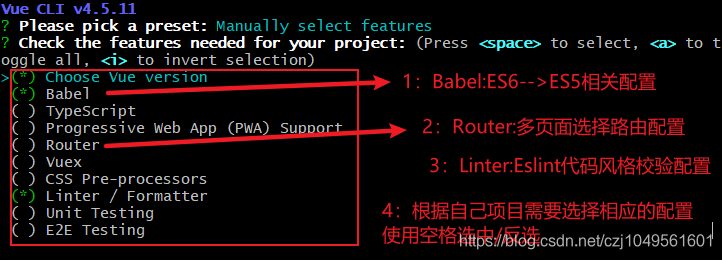
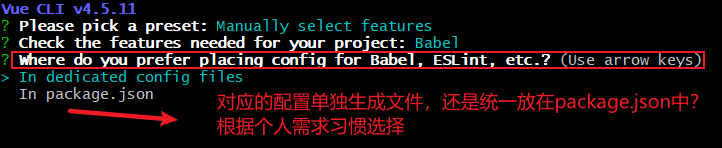
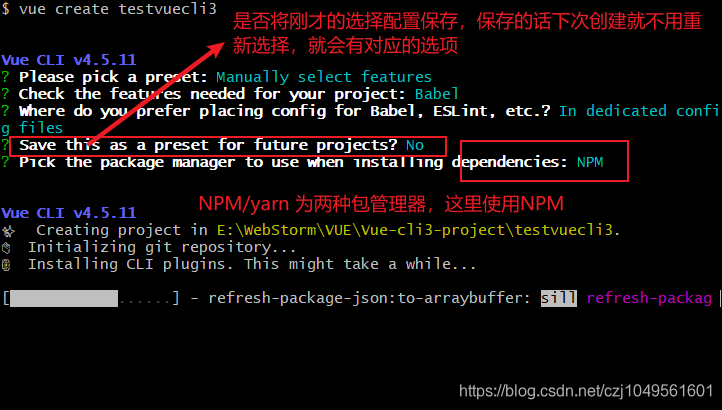
继续回车就会进行脚手架cli3的创建,创建成功如下,按照提示运行命令启动程序:
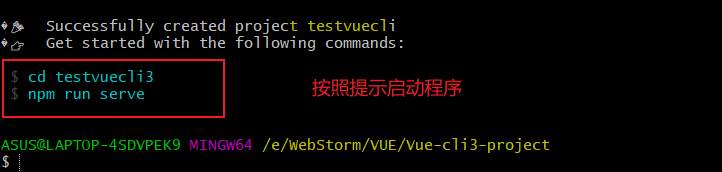
运行将项目启动:成功启动界面如下:
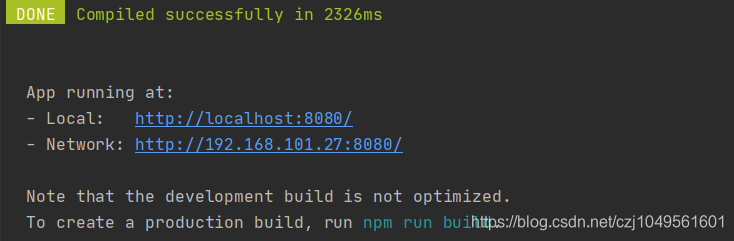
点击链接:

至此:恭喜你已经成功的创建了一个基于脚手架cli3的项目,可以开始你的开发!
通过编译器打开刚才配置好的项目,目录结构如下:
可以看到脚手架cli3的目录结构相比较cli2很大的简洁了,原因是一些配置不希望你看到,进行了相应的隐藏
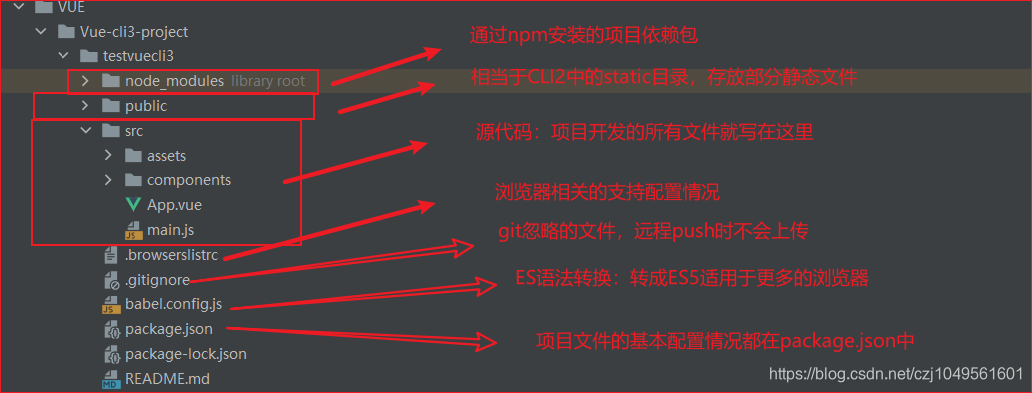
好奇:和vue cli2相比那些配置文件到底去了哪里?如果想要更改要去哪里进行?
Vue cli3的优点以及与cli2的区别:
1:vue-cli3的设计原则是“0配置”,移除了配置文件根目录下的一些配置文件:build、config等
2:vue-cli3提供了 vue ui 命令,提供了可视化配置,更加人性化
3:移除了static文件夹,新增了public文件夹,并且将index.html移动到public中。
